
Агуулгын хүснэгт:
- Зохиолч John Day [email protected].
- Public 2024-01-30 11:01.
- Хамгийн сүүлд өөрчлөгдсөн 2025-01-23 15:00.
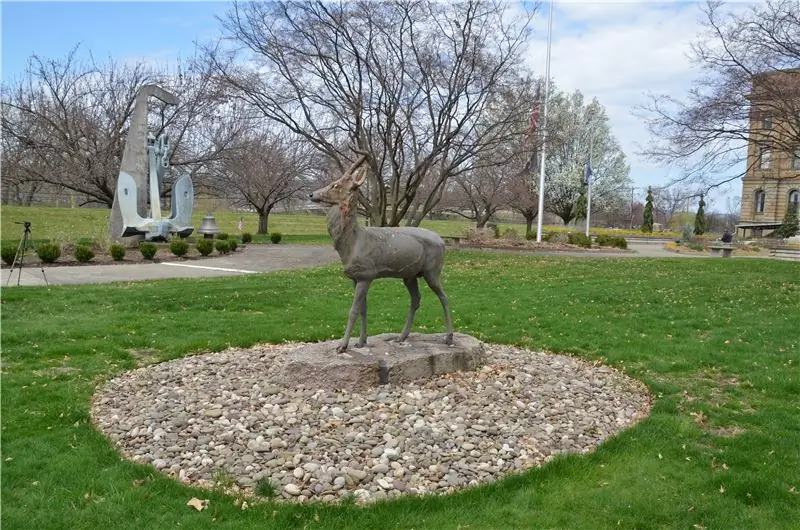

Би хэн бэ?
Би Сэмюэл Конклин, би E. L -ийн 2 -р курсын оюутан. Мэйерс ахлах сургууль. Би сүүлийн хоёр сарын турш фотограмметрийг туршиж үзсэн бөгөөд хэрэв та энэ бүтээгдэхүүнийг дахин бүтээхээр шийдсэн бол танд туслах болно гэж найдаж байна. Энэхүү шинэ, байнга хөгжиж буй технологийг бусад хүмүүс хэрхэн ашиглаж болохыг харах сонирхолтой байна.
Виртуал бодит байдал ба SteamVR гэж юу вэ?
Виртуал бодит байдал бол уран сайхны илэрхийлэл, туршлагын шинэ хэлбэр юм. Тоолж баршгүй олон компаниуд, хүмүүс мэдээллийн хэрэгслийг сайжруулахын төлөө ажиллаж байгаа нь технологийн шинэ хил хэвээр байна. Хэрэв та VR -ийг хэзээ ч туршиж үзээгүй бол энэ нь хэрэглэгчийн хараа, дууны мэдрэмжийг бүрэн хамардаг тул та өөртөө маш том үйлчилгээ үзүүлж байна. Виртуал бодит байдлын гол платформуудын нэг бол Valve -ийн SteamVR юм. SteamVR нь хэрэглэгчдэд хүрээлэн буй орчноо чөлөөтэй хуваалцах, бие биетэйгээ ямар ч зардалгүйгээр тохируулах боломжийг олгодог. Энэ нь ихэвчлэн нээлттэй эх сурвалжтай бөгөөд олон тооны чихэвчийг ашиглах боломжийг олгодог. Эдгээрт HTC Vive цуврал, Oculus Rifts, Oculus Quest, Valve Index, Windows Mixed Reality гэх мэт орно. Гэхдээ SteamVR бол бидний орчинг бүрдүүлэх платформ юм.
Photogrammetry гэж юу вэ, үүнийг хэрхэн ашиглах вэ?
Photogrammetry бол зураг эсвэл видео авах, зургийг 3D загвар болгох үйл явц юм. Энэхүү технологийг ашиглах хамгийн алдартай жишээ бол Google Earth юм. Google нь хиймэл дагуулаас авсан зураг, гудамжны үзэмжийг ашиглан ландшафт, барилга байгууламжийг сэргээдэг. Google Earth -ийг харахад тэд ажиллах цөөн тооны зурагтай байсан нь тодорхой байгаа тул зарим барилгууд буруу хэлбэртэй харагдах болно. Зөв хэрэглэвэл фотограмметр нь 3D загвар бүтээх хамгийн үнэмшилтэй арга юм. Энэхүү төсөл нь энэхүү технологийг ашиглан түүхэн дурсгалт газруудаа хадгалж үлдэх болно. Элэгдэл, гадны нөлөөнд өртөх нь түүхэн дурсгалт газрууд эцэстээ сүйрч, хүмүүс мартагдах болно гэсэн үг юм. Фотограмметрийг ашиглан бид бүх зүйлийг дижитал хэлбэрээр хадгалах боломжтой тул ирээдүй хойч үе эдгээр бүтцийг мэдэрч, үнэлэх боломжтой болно. Энэ нь дэлхийн өнцөг булан бүрт байгаа олон хүмүүс аялах зардал, эрсдэлгүйгээр бусад соёлыг мэдэрч чадна гэсэн үг юм.
Надад ямар хангамж хэрэгтэй байна вэ?
Энэ төслийн хувьд би Reality Capture, SteamVR, Krita -ийг ашигласан. Reality Capture програмыг ажиллуулахад шаардлагатай Nvidia GPU байхгүй бол Autodesk, Agisoft, Zephyr програмууд байдаг. Крита -гийн оронд Photoshop эсвэл зураг засварлах бусад програмыг ашиглаж болно, гэхдээ үнэ төлбөргүй, олон нийтэд ашиглах боломжтой тул би энэ төсөлд ашиглахаар шийдсэн. Танд компьютерт шууд залгах боломжтой ширээний VR чихэвч хэрэгтэй болно. Эцэст нь хэлэхэд өндөр чанартай камер хэрэгтэй. Хөдөлгөөнт камер нь зохистой, гэхдээ би Nikon D7000 -ийг ашигласан, учир нь Reality Capture нь камерын нүхийг автоматаар илрүүлдэг бөгөөд энэ нь илүү өндөр чанартай загварыг бий болгодог.
Алхам 1: Зураг авах
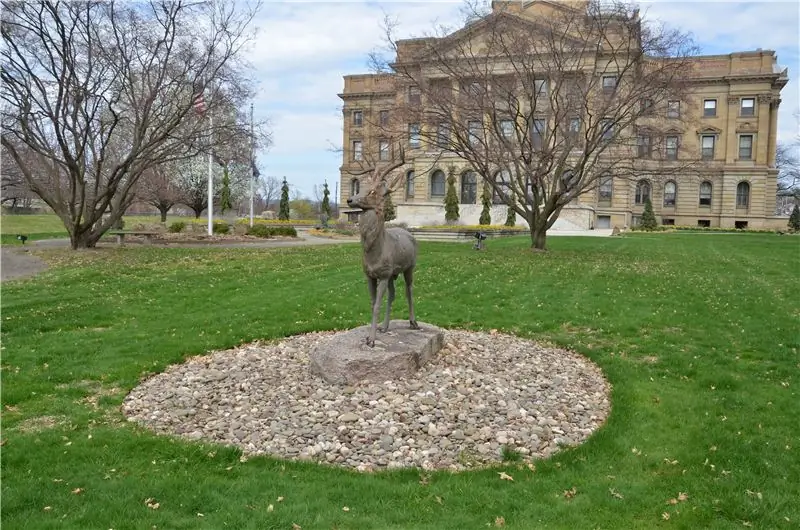
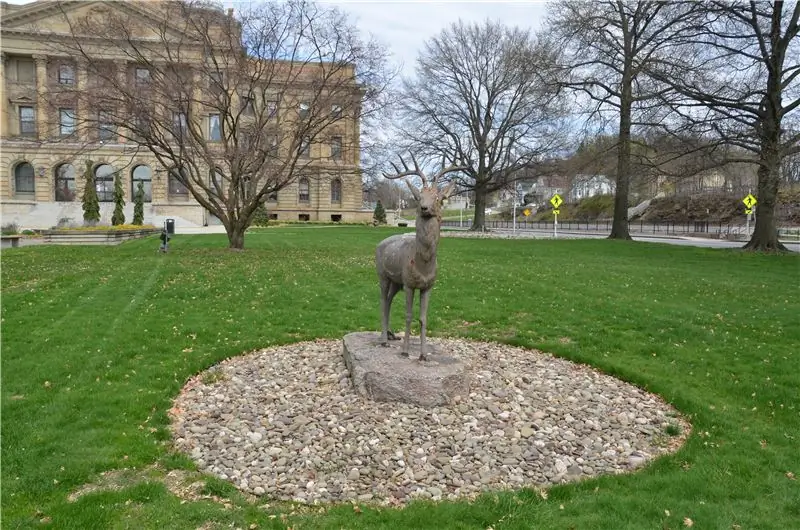
Энэ бол энэ төслийн хамгийн чухал хэсэг бөгөөд та үүнийг нэг цохилтоор зөв засах хэрэгтэй. Үгүй бол та байршил руугаа буцаж очоод бүх зүйлийг дахин авах хэрэгтэй болно.
Нэгдүгээрт, та тохиромжтой байршил, бүтцийг олох хэрэгтэй. Бүтэц нь том хэмжээтэй бөгөөд танихад хялбар байх ёстой. Энэ нь фотограмметр програм нь бүтэц, дэвсгэрийн ялгааг илрүүлэх боломжтой болно гэсэн үг юм.
Ихэвчлэн бүрхэг өдөр зураг авах нь хамгийн сайн арга юм. Учир нь нартай өдөр зарим зургийг хэтрүүлж, заримыг нь хэт ил гаргах боломжтой байдаг. Энэ нь хүсээгүй сүүдэр үүсгэж болзошгүй юм. Бага зэрэг сүүдэргүй загвар нь түвшний хөгжлийн хэсэгт гэрэлтүүлгийг хөнгөвчлөх болно. Нэмж дурдахад, програм хангамж нь объектын хэмжээг тооцоолохдоо өнгийг ашигладаг тул гэрэл зураг бүрт ижил байхын тулд өнгөний тэнцвэрийг шаарддаг. Гэхдээ бүрхэг өдөр гэрэл зураг авах нь бүтцийн чанарыг сайжруулах болно. Тэнгэрт байгаа үүл нь камерын байгалийн сарниулагчийн үүрэг гүйцэтгэнэ. Энэ нь гэрлийг илүү жигд хуваарилах бөгөөд загвар гаргах явцад загвар нь илүү нарийвчлалтай болно гэсэн үг юм.
Эцсийн зөвлөгөө бол аль болох олон зураг авах явдал юм. Ихэнх програмууд эцсийн бүтээгдэхүүнд ямар зураг ашиглахаа сонгох бөгөөд сонгох болно. Илүү олон зураг авснаар бүх зүйл илүү нарийвчлалтай болж, хөтөлбөрт амьсгалын өрөө өгөх болно. Надад загвар тус бүрт 150-300 орчим зураг байсан.
Алхам 2: Photogrammetry програм хангамжийг эхлүүлэх
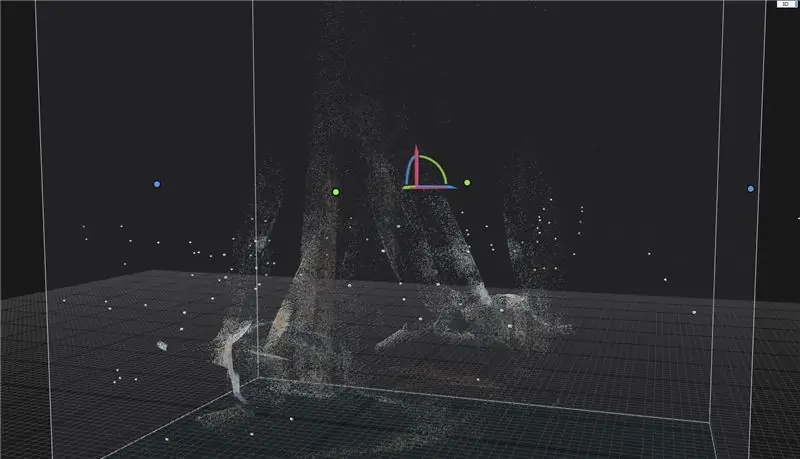
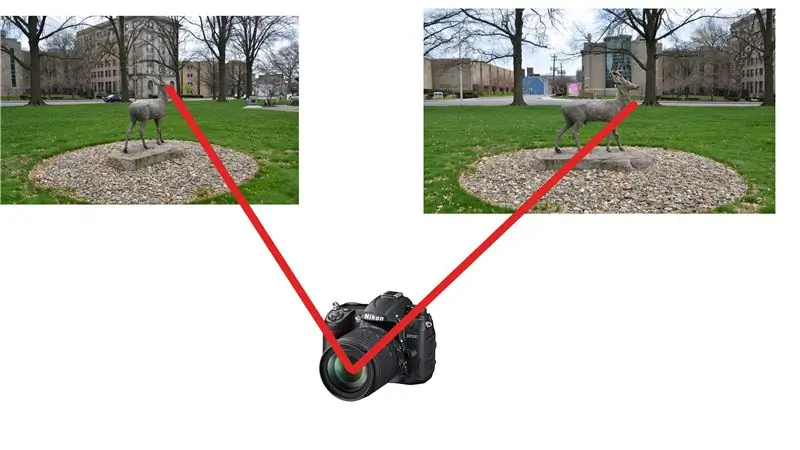
Одоо бид зургийг програм хангамж руу оруулах болно. Reality Capture нь Nvidia график карт шаарддаг болохыг анхаарна уу. Үүнгүйгээр зургуудыг тэгшлэх хэсгийг өнгөрөх боломжгүй.
Хэрэв танд ашиглахыг хүссэн бүх дүрс бүхий хавтас байгаа бол зүүн дээд буланд байгаа Folder сонголтыг сонгоно уу. Энэ нь таныг Файл менежер рүү хөтлөх бөгөөд та хавтсыг сонгож болно. Оролт нь Файл менежер ашиглан тус тусдаа зураг сонгох боломжийг танд олгоно.
Дараа нь бид загвар бүтээх ажлыг эхлүүлэх болно. Дэлгэцийн дээд хэсэгт Workflow хэсэгт Процесс хэсэг байна. Бид илүү том Start товчлуурыг дарахыг хүсч байна. Энэ нь зургийг уялдуулж эхэлнэ. Дөрөв дэх зураг нь энэ процессын явцад юу болж байгааг товч харуулав. Энэ нь бугын зүүн нүдийг таньж, зайг бусад зургуудтай харьцуулах болно. Энэ нь боломжтой бүх хослолыг давах хүртэл өөр өөр зургуудыг харьцуулах болно. Хэрэв та бүтэцтэй төстэй жижиг цэгүүдийг харж чадвал энэ алхам дуусна.
Алхам 3: Тооцоолох, хялбарчлах



Дараагийн алхам бол загварыг тооцоолох явдал юм. Үүнийг хийхийн тулд бид Процесс хэсэгт тооцоолох загвар дээр дарна уу. Энэ нь зурагнаас олсон бүх зүйлийг 3D хэлбэрээр шууд орчуулах болно. Үр дүн нь бидний хүссэн загвартай ойролцоо байна, гэхдээ энэ загварын хувьд гурван асуудал байна. Нэгдүгээрт, загварт бодит амьдрал дээр байдаггүй нүхнүүд байдаг. Хоёрдугаарт, гадаргуу нь хэтэрхий овгор. Хөтөлбөр нь тооцооллыг ойролцоогоор гаргаж байгаа тул зарим гөлгөр гадаргууг буруу хэлбэртэй болгоно. Гуравдугаарт, хэт олон гурвалжин байна. Reality Capture загвар бүрийг жижиг гурвалжингаар бүтээдэг. Гурвалжин бүр нь загварын жижиг гадаргууг илэрхийлдэг. Загварыг оновчтой болгохын тулд бид аль болох гурвалжин хийхийг хүсч байна. Хэрэв хэт олон гурвалжин байвал энэ нь гүйцэтгэлийн зарим асуудал үүсгэж болзошгүй юм.
Эдгээр асуудлыг хялбарчлах хэрэгслийн тусламжтайгаар шийдвэрлэх боломжтой. Загварыг тооцоолох үе шат дууссаны дараа бүх загварууд 300000 гурвалжинтай байх бөгөөд бид энэ тоог өндөр эсвэл доогуур байлгахаар сонгож болно. Энэхүү төслөөс олж авсан загвар шиг бүх загваруудын хувьд би гурвалжны тоог 1 000 000 болгон бууруулсан. Үр дүнг хоёрдахь зургаас олж болно, бүх овойлт гадаргуу нь тэгшхэн, нүх цөөхөн байдаг. Нэмж дурдахад, гурвалжин цөөн байх тусам гүйцэтгэл нь VR -т ороход илүү дээр байх болно.
Алхам 4: Өнгө ба бүтэц
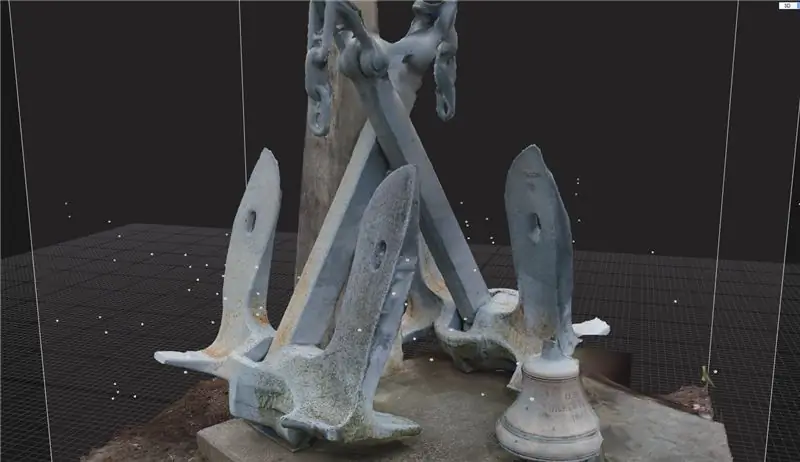

Одоо загварыг амьдралд илүү бодит болгохын тулд өнгө, бүтэц хэрэгтэй болно. Эдгээр хоёр хэсэг нь хүрсэн зүйлээрээ төстэй боловч ажиллах арга барилаараа ялгаатай. Процесс хэсэгт байгаа Өнгийг ашигласнаар програм нь загварт өнгө оруулах болно. Энэхүү хэрэгсэл нь загварыг бүтээхдээ ашиглаж байсан зургуудаа авч, таны зургийг янз бүрийн гадаргуу дээр боож өгнө. Нөгөө талаас бүтэц нь загварыг хялбаршуулсан хэсгүүдэд өнгө оруулах болно. Эхний зургийг харахад програм нь зургийг хэрхэн тойрсон нь тодорхой харагдаж байгаа боловч Texture процессийн дараа хоёр дахь зураг дээр зургийн хурц талыг тэгшлэв.
Алхам 5: Экспорт болон SteamVR
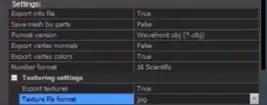
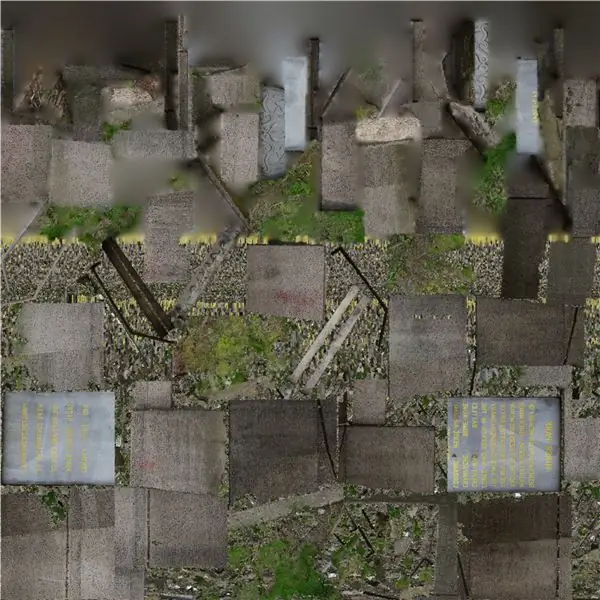
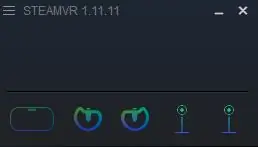
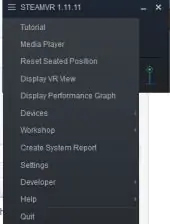
Reality Capture дээр бид загваруудыг SteamVR руу шилжүүлэх гэж байна. Дэлгэцийн дээд хэсэгт, Экспортлох хэсэгт Процесс хэсгийн хажууд байрлах Mesh -ийг сонгоно уу. Загварын тохиргоо, параметрүүдийг өөрчлөх боломжийг олгодог энэ цонх гарч ирэх болно. Бүтцийн JPEG форматыг өөрчлөхөөс бусад бүх тохиргоог анхдагчаар тохируулах нь дээр. Одоо програм нь OBJ форматтай файлыг экспортлох болно, энэ нь торон файл бөгөөд JPEG бөгөөд энэ нь загварын бүтэцтэй файл юм. Лавлах зорилгоор JPEG нь энэ алхам дахь хоёр дахь зураг шиг харагдах ёстой.
Одоо бид загваруудаа SteamVR руу импортлох хэрэгтэй. Нэгдүгээрт, SteamVR -ийг нээгээд, дараа нь Workshop табын доорх орчныг бүрдүүлэх/өөрчлөх хэсэгт очно уу. SteamVR Workshop Tools одоо нээгдэх болно. Create Empty Addon -ийг сонгоод Launch Tools дээр дарна уу.
Хөрөнгийн хөтөч нь өөр өөр материал, загвараар нээгдэнэ. Зүүн дээд буланд Hammer тэмдэг бүхий дүрс байна. Энэ бол SteamVR Hammer редактор бөгөөд газрын зураг үүсгэх боломжийг танд олгоно. Газрын зураг бол тоглоомын үеэр VR хэрэглэгчийн амьдрах орчин юм.
Алхам 6: SteamVR газрын зураг үүсгэх


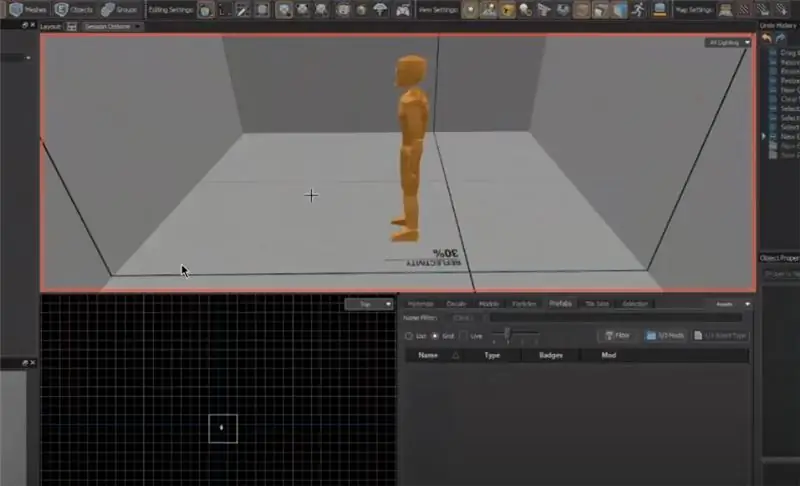
SteamVR дээр Hammer редактор нээгдсэнээр бид одоо шоо үүсгэх боломжтой боллоо. Байгаль орчныг бүрдүүлэхийн тулд бид куб үүсгэхийг хүсч байна. Энэхүү програм нь кубыг бэхлэхээс өмнө хэмжээг нь өөрчлөх боломжийг танд олгоно. Яг одоо шоо дөрвөлжингийн гаднах гадаргуу л харагдаж байна. CTRL+F товчлуурыг дарахад бүх гадаргуу нь урвуу болж, кубыг өрөө болгоно. Нэмж хэлэхэд та info_player_start гэж нэрлэгдэх объектыг нэмэх хэрэгтэй бөгөөд энэ нь програмыг ачаалах үед хэрэглэгчийг хаанаас үржүүлэхийг Hammer -д хэлэх болно.
Өрөөг илүү бодитой болгохын тулд бид мөн бүтэц оруулах хэрэгтэй. Материал засварлагчаар дамжуулан зарим захиалгат зургийг нэмж болно. Энэ бол Asset Browser дээрх Hammer товчлуурын баруун талд байгаа дугуй дүрс юм. Материал засварлагчийг сонгосноор таныг шинэ бүтэц рүү оруулах зургийг оруулах боломжтой болно. Та өөрийн зургийг ашиглах эсвэл textures.com гэх мэт хувьцааны бүтэцтэй вэбсайтуудаас зураг авах боломжтой. Өнгө сонгох хэсэгт байрлах Файл товчлуурыг дарж ашиглахыг хүсч буй зургаа сонгоно уу. Зургаа сонгосны дараа Material Editor цонхны зүүн дээд буланд байрлах уян дискний дүрс дээр дарж хадгалсан эсэхээ шалгаарай. Одоо материал засварлагчийг хааж, Хөрөнгийн хөтөч рүү буцна уу. Энд ашиглахыг хүсч буй текст файлыг хайж олоод Hammer Editor руу чирнэ үү. Энэ цонхонд та өөрийн бүтэцийг кубын өөр өөр нүүрэнд хэрэглэж болно.
Мөн бид өрөөнд гэрэлтүүлэг нэмэх хэрэгтэй. Үүнийг хийхийн тулд бид light_omni эсвэл light_spot -ийг газрын зураг дээрээ байрлуулсан бөгөөд энэ нь газрын зургийн үзэгдлийн зүүн талд байгаа Байгууллагын хэсэгт байрладаг. Light_omni нь бүх чиглэлд гэрэл тусгадаг бол гэрлийн цэг нь тодорхой чиглэлд гэрэлтдэг. Энэ төслийн хувьд би өрөөг гэрэлтүүлэхийн тулд объект тус бүрт дор хаяж хоёр гэрлийн цэг, нэг гэрэл_омни ашигласан.
Алхам 7: Бидний объектуудыг газрын зураг дээр нэмэх
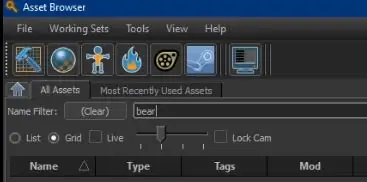
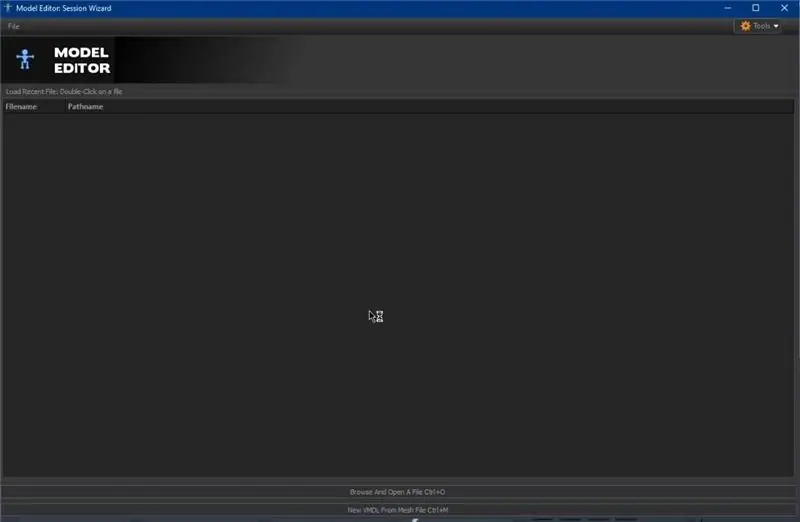
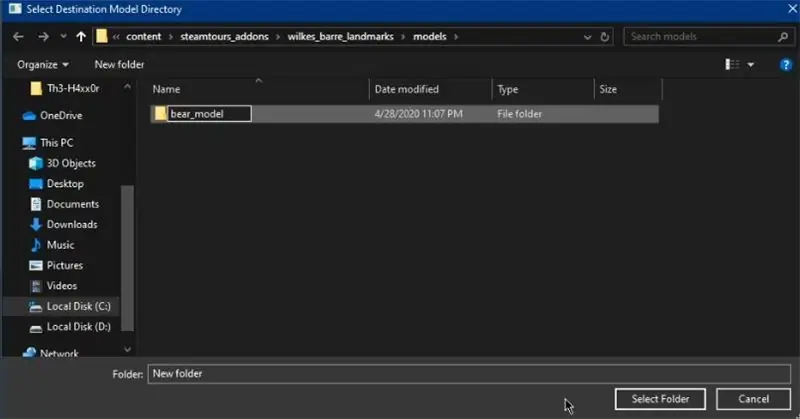

Одоо бид объектоо газрын зураг руугаа шилжүүлж эхлэх цаг болжээ. Хөрөнгийн хөтөч дээр, Материал засварлагч дүрс тэмдгийн баруун талд, хүн дүрстэй төстэй загвар засварлагч байдаг. Загвар засварлагчийг нээхэд та Hamd Editor -ийн OBJ файлын хувилбар болох шинэ VDML үзэх эсвэл хийх боломжтой болно. Шинэ VDML хийх сонголтыг сонгоно уу, энэ нь танд хавтас хийхийг шаардах болно. Энэ фолдер нь VDML файлыг хадгалах болно. Нэмэх хавтас дотор байгаа эсэхийг шалгаад үргэлжлүүлэх товчийг дарна уу.
Энэ нь таныг цагаан бүтэцтэй загвартай дэлгэц рүү аваачна. Энэ загварын бүтцийг нэмэхийн тулд зүүн талын хэрэгслийн самбараас Materials -ийг сонгоно уу. Энэ нь таныг материал засварлагч руу хөтлөх бөгөөд та Reality Capture экспортоос JPEG -ийг сонгож болно. Уян дискний дүрс дээр дарж бүтэц, загвараа хадгалахаа мартуузай. Hammer Editor -руу буцах.
Hammer дээр та уг загварыг Asset Browser дээрээс чирж, газрын зураг руу буулгаж болно. Энэ загвар нь жижиг байх магадлалтай тул та түүний хэмжээг өөрчлөх хэрэгтэй болно. Гарынхаа T дээр дарснаар газрын зураг дээрх байрлалаа өөрчилж болно. E товчлуурыг дарахад загварын харьцаа өөрчлөгдөх бөгөөд R эргүүлэх болно.
Алхам 8: Объектын шошго хийх
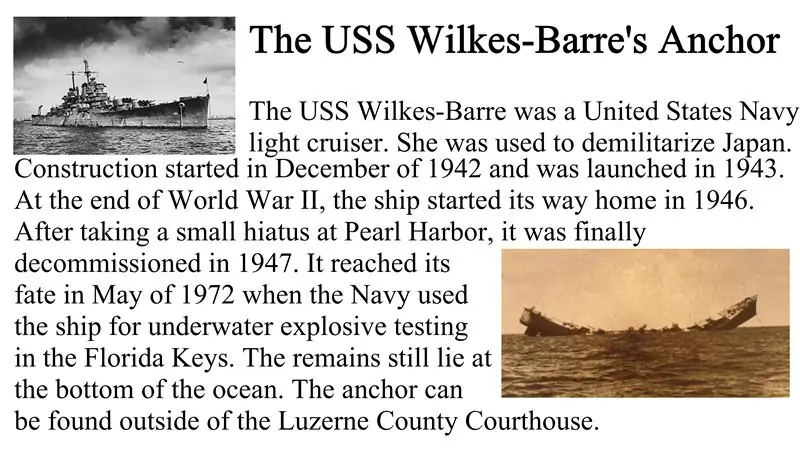
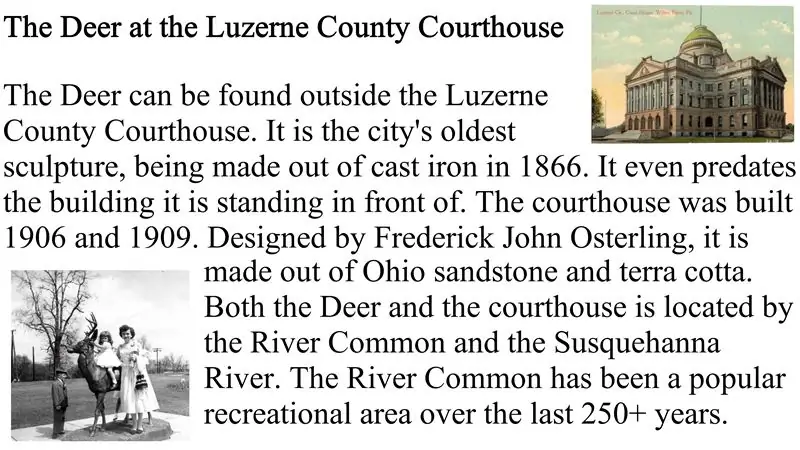

Тэмдэглэгээ бүрийн хажууд харагдах объектын шошго нь хэрэглэгчийн туршлагыг сайжруулах үүднээс контекст, түүхийг өгдөг. Би объектын шошгоны хувьд дараа нь ашиглахыг хүссэн чухал мэдээллээ хялбархан бичихийн тулд байршил бүрийн мэдээллийн самбарын зургийг авсан. Дараа нь би нэмэлт зураг, текстийг багтаасан объектын шошго үүсгэхийн тулд үнэгүй зураг засварлах програм Крита програмыг ашигласан.
Уурхайчин парк ба өрөөний хажуугийн хувьд шошгыг бүтэц болгон нэмэхэд ямар ч асуудал гараагүй. Материал засварлагчаар дамжуулан тэдгээрийг Хөрөнгийн Хөтөч дээрээ нэмээд Hammer Editor дээр үүсгэж болох блок дээр дүрсийг нэмээрэй. Өрөөний нөгөө талд самбар хийх үед асуудал үүсэв. Бүх текст, зургууд хоцрогдсон байсан бөгөөд засварлагчийн доторх бүтцийг өөрчлөх тодорхой арга зам байгаагүй. Үүнийг засахын тулд би Крита руу буцаж очоод буга, баавгайн самбарыг эргүүлэв.
Нэмж дурдахад би нэрийн музейн мэдрэмж, уур амьсгалыг агуулсан өрөөг бий болгохыг хүссэн тул Вилкс-Баррегийн янз бүрийн зургийг нэмж оруулав.
Алхам 9: Дүгнэлт


Дүгнэж хэлэхэд, Виртуал Бодит байдал ба Фотограмметр нь хоёулаа спорт, үл хөдлөх хөрөнгө, шүүх эмнэлгийн салбарыг багтаасан тоо томшгүй олон салбарыг сайжруулах хүч чадалтай. Өнөөдөр би фотограмметр ашиглан төрөлх хотынхоо нутгийн түүхийн зарим жижиг боловч чухал хэсгүүдийг хадгалсан. VR ба Photogrammetry хоёулаа туршилтын технологи хэвээр байгаа бөгөөд заримдаа танд сорилт өгөх болно. Зарим дутагдлыг үл харгалзан хоёуланг нь шинэлэг байдлаар ашиглах нь сэтгэл хөдөлгөм, хязгааргүй юм. Энэхүү төслийн талаар уншсан танд баярлалаа, энэ нь танд Виртуал Бодит байдлын талаар шинэ зүйлийг туршиж үзэх урам зориг өгсөн гэж найдаж байна.
Төслийн татаж авах линкийг эндээс олж болно.
Зөвлөмж болгож буй:
Төмөр замын энгийн автомат загвар загвар - Arduino хяналттай: 11 алхам (зурагтай)

Төмөр замын энгийн автомат загвар загвар | Arduino Controlled: Arduino микроконтроллер нь төмөр замын загварт маш сайн нэмэлт болдог, ялангуяа автоматжуулалт хийх үед. Arduino ашиглан төмөр замын загварын автоматжуулалтыг эхлүүлэх энгийн бөгөөд хялбар арга энд байна. Тиймээс, илүү их зүйлгүйгээр эхлүүлцгээе
Загвар хийхэд тохиромжтой чимэг чимэг загвар: 14 алхам (зурагтай)

Загвар хийхэд тохиромжтой чимэг чимэг загвар: "Breadboard" гэсэн нэр томъёо хаана байдаг талаар та бодож байсан уу? аас ирсэн? Талхны самбар гэж юу болохыг харуулсан жишээ энд байна. Электроникийн эхэн үед эд ангиуд нь том, төвөгтэй байв. Тэдэнд транзистор эсвэл нэгдсэн тойрог байгаагүй
LED болон AT Tiny -ийг ашиглан анивчсан од үүсгэхийн тулд "Гялалзах, гялалзах, бяцхан од" дүрд тоглож буй пьезо ашиглан 6 алхам

LED болон AT Tiny -ийг ашиглан "Гялалзах, гялалзах, бяцхан од" тоглуулах замаар анивчсан од бүтээх: Энэ хэлхээ нь LED, AT TINY болон piezo -ийг ашиглан анивчсан од, & Twinkle, Twinkle, little star " Дараагийн алхамыг болон хэлхээний тоймыг үзнэ үү
ARDUINO ашиглан 3d загвар хийхийн тулд ойролцоох объектуудыг сканнердах: 5 алхам (зурагтай)

ARDUINO ашиглан 3d загвар гаргахын тулд ойролцоох объектуудыг сканнердах: Энэ төсөл нь HC-SR04 хэт авианы мэдрэгч ашиглан ойролцоох объектуудыг хайхад зориулагдсан болно. 3D загвар гаргахын тулд та мэдрэгчийг перпендикуляр чиглэлд шүүрдэх хэрэгтэй бөгөөд та мэдрэгч ямар нэгэн объект илрүүлэх үед дохиолол өгөх Arduino програмчилж болно
Java3D загвар үүсгэхийн тулд Blender -ийг ашиглах: 3 алхам

Java3D загвар үүсгэхийн тулд Blender -ийг ашиглах: Хэрэв та Java програмист бол та хэзээ нэгэн цагт 3D хэлбэрээр програмчлахыг хүсч байсан байх. Гэхдээ яаж? Та Java3D -ийг ашиглаж, цэг бүрийг 3D полигон дээр аажмаар бичиж болно (энэ нь надад муу санаа гэж итгэсэн), эсвэл та Blender (http://blender.org) ашиглаж болно
